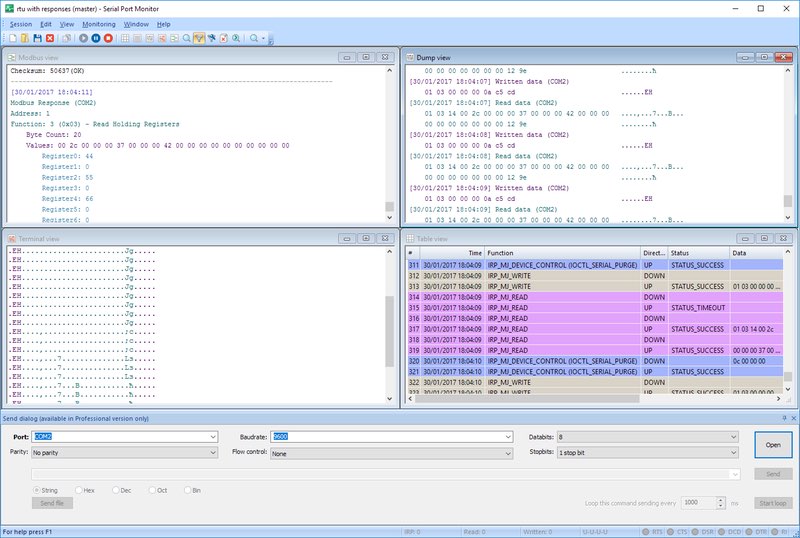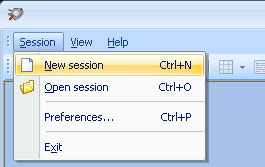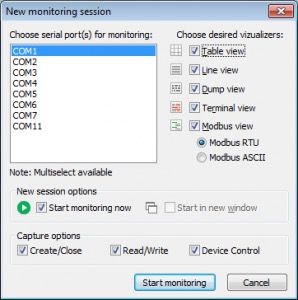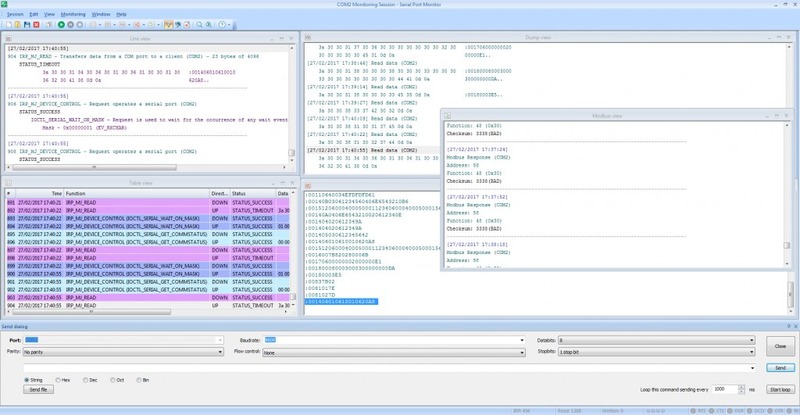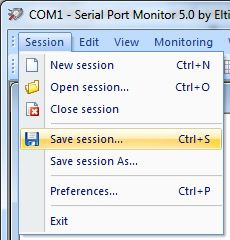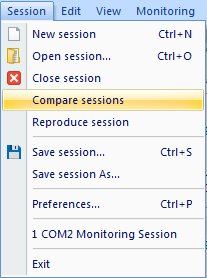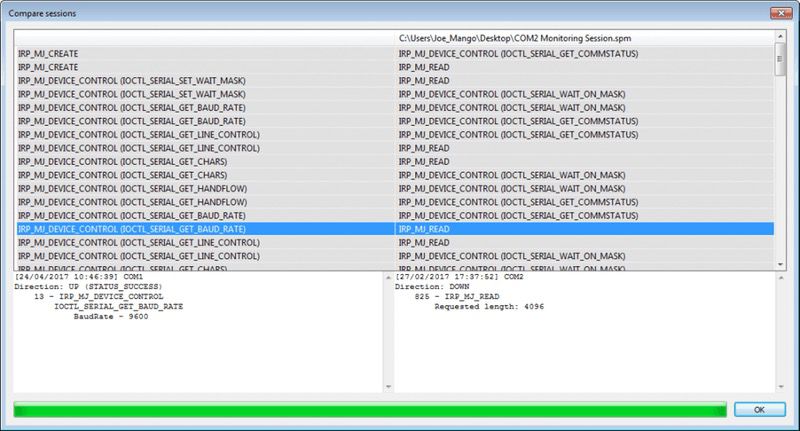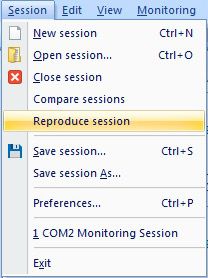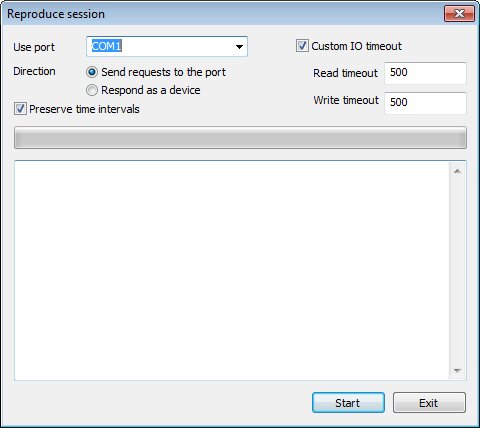Come controllare
la porta COM su Windows 10?
Tabella dei contenuti:
- Problema: Come controllare la porta RS-232?
- Soluzione: Serial Port Tester
- Controllo della porta seriale: istruzioni passo per passo
- Perché scegliere questo strumento per il controllo della porta seriale?
- Conclusione
Quando si lavora con i dispositivi seriali, è importante avere la capacità di monitorare ed ispezionare l'attività delle porte RS232/422/485 del tuo sistema. L'esamina dei dati che viaggiano sulle interfacce risulta d'aiuto quando si installano dei nuovi dispositivi o per rilevare un problema che potrebbe risultare difficile da centrare.
Ecco qui come controllare la porta RS-232 su Windows 10. Basta seguire questi passi per controllare le porte seriali:
"Pannello di controllo > Gestione dispositivi > Porte"
Verranno mostrate le porte COM del tuo sistema.
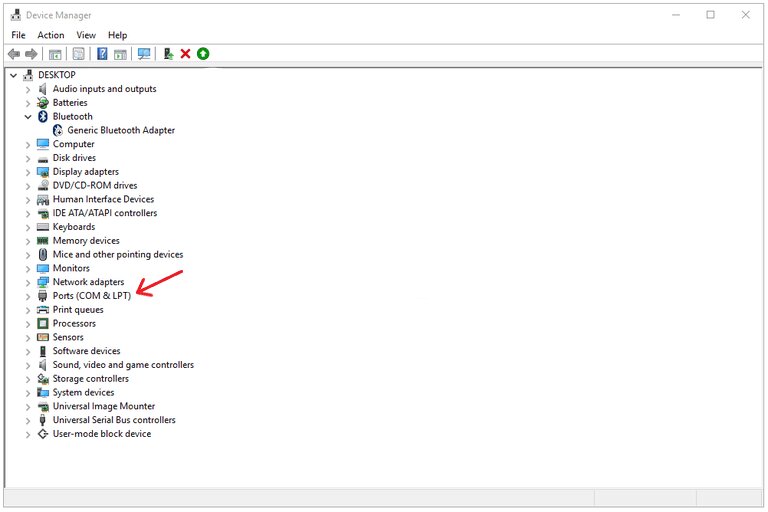
In caso che le informazioni mostrate siano insufficienti per le tue necessità, offriamo una soluzione applicativa professionale, che fornisce un metodo efficace per collaudare ed analizzare le tue porte seriali.